thinkpadx220i加装msatassd升级教程
x220i更换固态硬盘
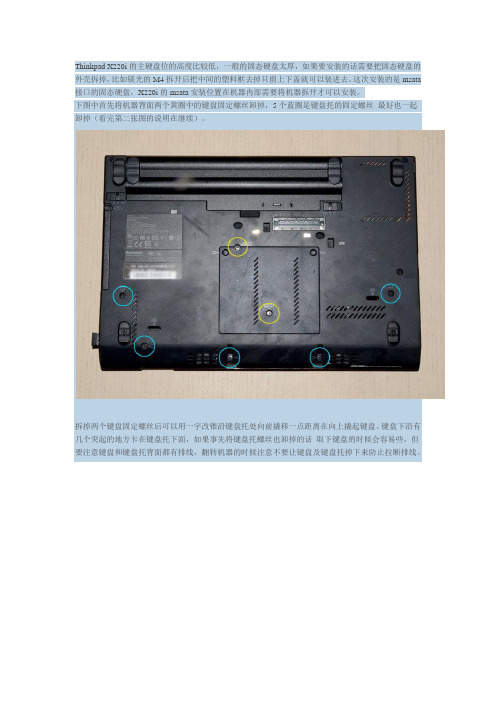
Thinkpad X220i的主硬盘位的高度比较低,一般的固态硬盘太厚,如果要安装的话需要把固态硬盘的外壳拆掉,比如镁光的M4 拆开后把中间的塑料框去掉只留上下盖就可以装进去。
这次安装的是msata 接口的固态硬盘,X220i的msata安装位置在机器内部需要将机器拆开才可以安装。
下图中首先将机器背面两个黄圈中的键盘固定螺丝卸掉,5个蓝圈是键盘托的固定螺丝最好也一起卸掉(看完第二张图的说明在继续)。
拆掉两个键盘固定螺丝后可以用一字改锥沿键盘托处向前撬移一点距离在向上撬起键盘。
键盘下沿有几个突起的地方卡在键盘托下面,如果事先将键盘托螺丝也卸掉的话取下键盘的时候会容易些,但要注意键盘和键盘托背面都有排线,翻转机器的时候注意不要让键盘及键盘托掉下来防止拉断排线。
键盘拆下后的样子
键盘的排线是扣住的,捏住黄圈标示的位置向上用力就可以取下键盘排线。
下面蓝色的是键盘托的排线。
键盘托的排线是压住的,注意下面两张图中黑色条状卡扣的位置,黑色卡扣下面是有缝隙的用手指甲向上扣起90度就可以把卡扣打开,然后拉动蓝色塑料片就可以将排线抽出来。
全部取下后的样子,左上角的黑色方块是内存条盖,可以不用取下。
下图红色方框标示的就是msata硬盘的安装位置,黄色箭头处是固态硬盘的固定螺丝,需要先取下来,中间黑色的WIFI天线也需要先取下来,稍微用力就可以扣下来装好硬盘后再按回去就可以了。
msata固态硬盘。
硬盘插槽在左边安装时先斜着插进去,再向下压住拧上螺丝就可以了,记得安装WIFI天线,这样固态硬盘就装好了。
后面各部件还原的时候先安装键盘托的排线。
这里不再赘述不上图了。
机器用了半年多,灰还是挺多的,正好清理下。
笔记本升级SSD方法步骤简化版
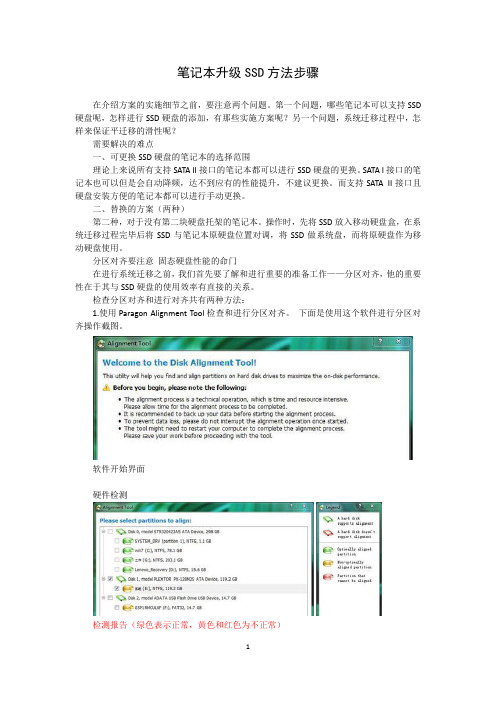
笔记本升级SSD方法步骤在介绍方案的实施细节之前,要注意两个问题。
第一个问题,哪些笔记本可以支持SSD 硬盘呢,怎样进行SSD硬盘的添加,有那些实施方案呢?另一个问题,系统迁移过程中,怎样来保证平迁移的滑性呢?需要解决的难点一、可更换SSD硬盘的笔记本的选择范围理论上来说所有支持SATA II接口的笔记本都可以进行SSD硬盘的更换。
SATA I接口的笔记本也可以但是会自动降频,达不到应有的性能提升,不建议更换。
而支持SATA II接口且硬盘安装方便的笔记本都可以进行手动更换。
二、替换的方案(两种)第二种,对于没有第二块硬盘托架的笔记本。
操作时,先将SSD放入移动硬盘盒,在系统迁移过程完毕后将SSD与笔记本原硬盘位置对调,将SSD做系统盘,而将原硬盘作为移动硬盘使用。
分区对齐要注意固态硬盘性能的命门在进行系统迁移之前,我们首先要了解和进行重要的准备工作——分区对齐,他的重要性在于其与SSD硬盘的使用效率有直接的关系。
检查分区对齐和进行对齐共有两种方法:1.使用Paragon Alignment Tool检查和进行分区对齐。
下面是使用这个软件进行分区对齐操作截图。
软件开始界面硬件检测检测报告(绿色表示正常,黄色和红色为不正常)分区对齐操作完成后2. 使用win7自带的diskpart工具进行分区对齐检查。
a.用系统管理员权限执行cmdb.执行diskpartc.在diskpart的命令提示后输入命令select disk()回车,再输入list partation回车d.“位移”那一栏的数值(KB),是不是win7预设的1024KB或SSD的Erase Block大小得倍数。
Diskpart操作截图最后,使用win 7自带的磁盘管理工具对磁盘进行空间释放和重新分区。
建议大家在系统迁移直接最好先进行分区对齐操作。
系统迁移大法现在,我们已经完成了系统迁移的所有准备工作。
下面就将进入系统迁移的实际操作过程了。
Thinkpad-X220i-加装mSATA-SSD升级教程

Thinkpad-X220i-加装mSATA-SSD升级教程Thinkpad X220i 加装mSATA SSD升级教程Thinkpad X220i双硬盘的设计不知道该评价为NB还是SB,哥当初买电脑时简单的认为,将来需要的时候随便买个硬盘装进去不就双硬盘了?直到昨天,哥确定要升级硬盘,咨询了一下华强北Thinkpad 体验中心的老板郑总,才傻了眼,原来,另外一块硬盘的接口是mSATA,需要装固态硬盘!无奈之下,在淘宝转了一圈,发现大品牌的除了Intel有原装货外,三星的全是拆机货,而国产某些品牌(不提名了)的性能怎是一个⊙﹏⊙b汗字了得!经过一番衡量,哥决定购买一个之前没听过的叫瑞耐斯牌子的mSATA SSD,看了他的读写数据貌似比较牛逼,尤其是写入方面要强于Intel,所以俺在上面拍了一个120G的(店主说只有120G的……店主服务态度不错的说),花了俺两千大元,七八千都花了,也只能再咬咬牙了。
买来后在华强北Thinkpad体验中心郑总的指导下,进行现场安装。
哥们儿给大伙儿当次小白鼠,有钱没钱都给顶一下哈,版主要给加精啊,闲话少叙,直接上图说(拍照水平有限,图片质量请将就)开始拆机,在背面将后盖拆下,将固定键盘的几个螺丝拆下把机器翻过来打开,将键盘轻轻取出将下面蓝色的接口轻轻拔下来,再翻过来,把后面下方的一排螺丝拆掉。
把电脑轻轻翻过来,沿边上撬,将下方盖子取出,其实应该用撬棍的,没该设备,只能用俺的手指甲了,由于俺不缺钙,效果不错。
小黑的内部很性感,可以看出其做工的精细,好啦,可以插mSATA SSD啦,弟兄们,看好啦。
嗯……,完美插入,用SSD自带的螺丝固定上。
搞定,各零件归位!开机,找盘,Ghost系统,装驱动,耗时不到10分钟,激动ing,BIOS显示固态硬盘为:RENICE X3 mSATA SSD,弄的跟BMW一样NB,哈哈……[img]http://97.74.152.209/pics/x220i/16.jpg[/img各位观众,接下来就是见证奇迹的时刻——开机时间23秒!!评估一下Windows体验指数,硬盘得分7.8分,满分为7.9分,实在是太极致了!用CDM测试一下速度,看到数据后,俺明亮的眼睛里渗满了晶莹的泪水……写完啦,拍照水平有限,但是俺已经尽力啦,版主加分加精啊!!饿了,只能吃方便面了……。
笔记本安装固态硬盘的三种方法
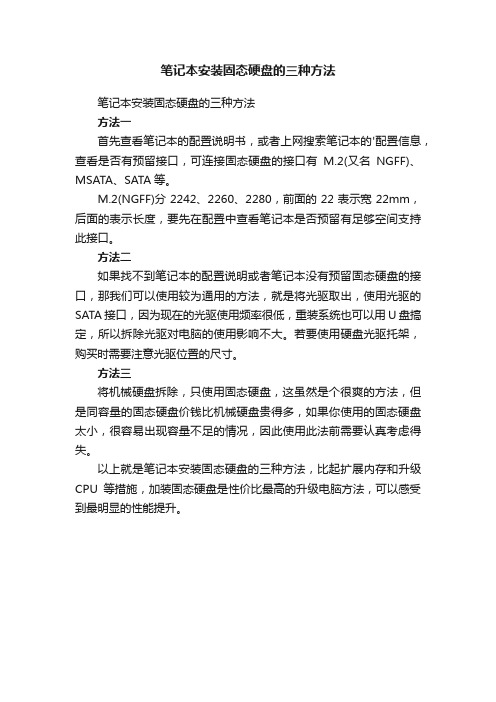
笔记本安装固态硬盘的三种方法
笔记本安装固态硬盘的三种方法
方法一
首先查看笔记本的配置说明书,或者上网搜索笔记本的'配置信息,查看是否有预留接口,可连接固态硬盘的接口有M.2(又名NGFF)、MSATA、SATA等。
M.2(NGFF)分2242、2260、2280,前面的22表示宽22mm,后面的表示长度,要先在配置中查看笔记本是否预留有足够空间支持此接口。
方法二
如果找不到笔记本的配置说明或者笔记本没有预留固态硬盘的接口,那我们可以使用较为通用的方法,就是将光驱取出,使用光驱的SATA接口,因为现在的光驱使用频率很低,重装系统也可以用U盘搞定,所以拆除光驱对电脑的使用影响不大。
若要使用硬盘光驱托架,购买时需要注意光驱位置的尺寸。
方法三
将机械硬盘拆除,只使用固态硬盘,这虽然是个很爽的方法,但是同容量的固态硬盘价钱比机械硬盘贵得多,如果你使用的固态硬盘太小,很容易出现容量不足的情况,因此使用此法前需要认真考虑得失。
以上就是笔记本安装固态硬盘的三种方法,比起扩展内存和升级CPU等措施,加装固态硬盘是性价比最高的升级电脑方法,可以感受到最明显的性能提升。
笔记本加装固态硬盘教程
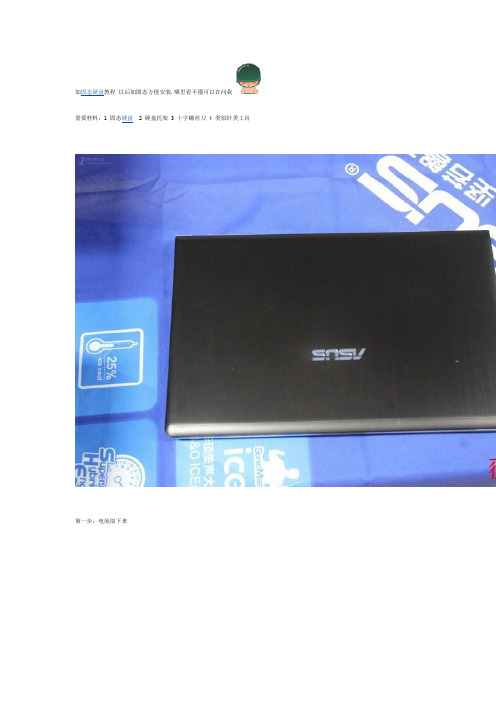
加固态硬盘教程以后加固态方便安装.哪里看不懂可以在问我
需要材料:1 固态硬盘 2 硬盘托架 3 十字螺丝刀 4 类似针类工具第一步:电池取下来
第二步:用针或者类似工具取下螺丝帽
第三步:十字螺丝刀取下螺丝
第四步:往下方取下硬盘盖
第五步:螺丝刀取下硬盘
第六步:把机器自带的主硬盘拆卸
第七步:准备固态硬盘加入机器自带硬盘托架位置.螺丝固定
第八步:固态硬盘固定机器原机械硬盘位置.后盖螺丝固定
第九步:开机按ESC 用U盘系统或者系统盘安装成功系统即可. 这一步时间比较长.装驱动重启次数比较多.耐心等待.驱动可以从官方下载
第十步:系统安装成功后取下电池.已取硬盘方法取下光驱螺丝.把光驱拉出
第十一步:接头.和光驱盖拆卸下来
第十二步:准备硬盘托架.将拆下来的接头和光驱盖装入托架上.机械硬盘装入硬盘托架中.用螺丝固定
第十三步:将机械硬盘放入光驱位置.用机器原带螺丝固定
第十四步:开机进入PE用U盘分区工具把机械硬盘两个隐藏分区删除保存然后快速分区就可以了(提示:如果没有PE只有安装版的系统.可以进入后删除机械硬盘所以区.包含隐藏分区.
不要误删固态硬盘文件)
安装成功:体验神速的感觉吧!
哪里看不懂在问我。
笔记本怎么换固态硬盘笔记本更换安装固态硬盘图文教程

笔记本怎么换固态硬盘笔记本更换安装固态硬盘图⽂教程对于固态硬盘相信⼤家都已经不再陌⽣,对于如今很多主流装机⽤户以及新笔记本当中都有固态硬盘的⾝影。
在更新潮的超级本中就更别说了,固态硬盘基本成为超级本必配硬件。
固态硬盘指所以流⾏,最⼤的原因在于固态硬盘读取速度⽐传统机械硬盘更快,很多⼩⽩朋友都想将⾃⼰的台式机或者笔记本更换固态硬盘,对于台式机如何更换固态硬盘,之前我们已经有所介绍,今天再来与⼤家分享下笔记本更换固态硬盘详细图⽂教程。
笔记本怎么换固态硬盘笔记本安装固态硬盘图⽂教程笔记本换固态硬盘准备⼯具:1、⼗字⼩螺丝⼑(主要⽤于拆笔记本后盖);2、USB转接线以及固态硬盘底座(主要⽤户固态硬盘数据备份转移,这部分可以省略掉);3、固态硬盘⼀个(如今固态硬盘多为2.5英⼨与我们以前笔记本⾥边的机械硬盘基本⼀样,并且接⼝相同,因此更换也相当简便)。
笔记本换固态硬盘准备⼯具本⽂介绍的如何更换笔记本固态硬盘,主要是将笔记本原来的机械硬盘更换为固态硬盘。
今天这⾥本篇的⽂章主题是先将以前硬盘上的数据包含系统克隆到固态硬盘,然后再安装固态硬盘,这样做的最⼤好处是,可以安装好固态硬盘后可以直接使⽤,并且系统和原来⼀样。
这部分⼤家也可以不做,可以直接安装固态硬盘再安装系统。
猜你还喜欢:⼀、硬盘数据克隆(将机械硬盘数据克隆到固态硬盘)1、将USB转接线将固态硬盘与笔记本相连接,然后进⼊笔记本进⾏数据克隆。
这⾥建议⼤家在笔记本中安装"Acronis True image Home"硬盘数据克隆软件,⼤家可以百度搜索下免费下载(建议安装中⽂版),如下图:USB中转线将固态硬盘数连接上笔记本相关知识点:?2、把固态硬盘插到旁边的硬盘底座中去,然后把硬盘底座连接电脑。
最后在笔记本中运⾏该克隆软件,按照提⽰进⾏硬盘数据克隆即可把电脑⾥的⽂件复制到固态硬盘中了。
使⽤硬盘数据克隆软件将笔记本硬盘数据克隆到固态硬盘3、等待⼀段时间完成之后,我们就可以开始动⼿更换固态硬盘了,如果⼤家事先没有USB转接线,以上第⼀步也可以不做,直接进⾏更换固态硬盘,然后再重新安装系统即可。
ThinkPadX220安装mSATA固态硬盘
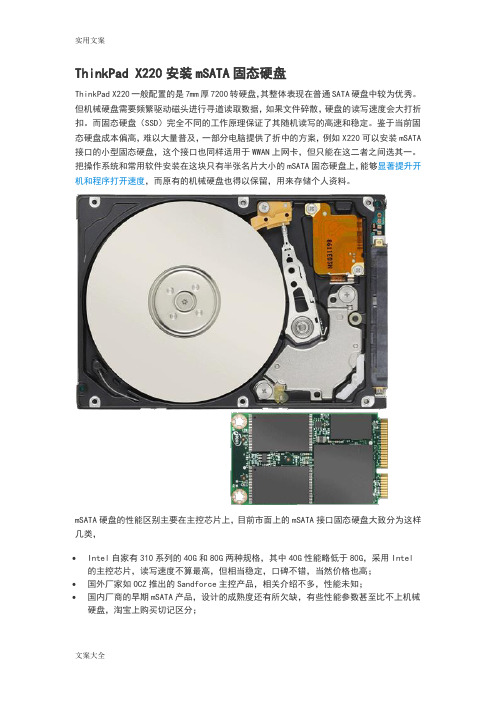
ThinkPad X220安装mSATA固态硬盘ThinkPad X220一般配置的是7mm厚7200转硬盘,其整体表现在普通SATA硬盘中较为优秀。
但机械硬盘需要频繁驱动磁头进行寻道读取数据,如果文件碎散,硬盘的读写速度会大打折扣。
而固态硬盘(SSD)完全不同的工作原理保证了其随机读写的高速和稳定。
鉴于当前固态硬盘成本偏高,难以大量普及,一部分电脑提供了折中的方案,例如X220可以安装mSATA 接口的小型固态硬盘,这个接口也同样适用于WWAN上网卡,但只能在这二者之间选其一。
把操作系统和常用软件安装在这块只有半张名片大小的mSATA固态硬盘上,能够显著提升开机和程序打开速度,而原有的机械硬盘也得以保留,用来存储个人资料。
mSATA硬盘的性能区别主要在主控芯片上,目前市面上的mSATA接口固态硬盘大致分为这样几类,∙Intel自家有310系列的40G和80G两种规格,其中40G性能略低于80G,采用Intel 的主控芯片,读写速度不算最高,但相当稳定,口碑不错,当然价格也高;∙国外厂家如OCZ推出的Sandforce主控产品,相关介绍不多,性能未知;∙国内厂商的早期mSATA产品,设计的成熟度还有所欠缺,有些性能参数甚至比不上机械硬盘,淘宝上购买切记区分;∙如金胜、Renice等国内厂商最近开始采用Sandforce主控设计的产品,性能上说得过去,价格也比较低,低价走量也是国内产品普遍的销售策略;∙最后一类为拆机件,不推荐的原因是电子产品更新换代和性能升级速度,已经将这些过时的产品抛弃了。
在论坛看过有人上传类似的性能评测数据,对比现在的产品真的可以用惨不忍睹来形容,图便宜买这样来路不明没法保修的东西没有什么价值可言。
鉴于囊中羞涩,这次买的是淘宝买的金胜的32G mSATA固态硬盘,主控Sandforce 2141,别太把淘宝店家的宣传性能当真,毕竟价格摆在那里,一分钱一分货。
收到货后打开包装,有厚厚的泡沫塑料包裹着很安全。
笔记本扩充SSD完全攻略
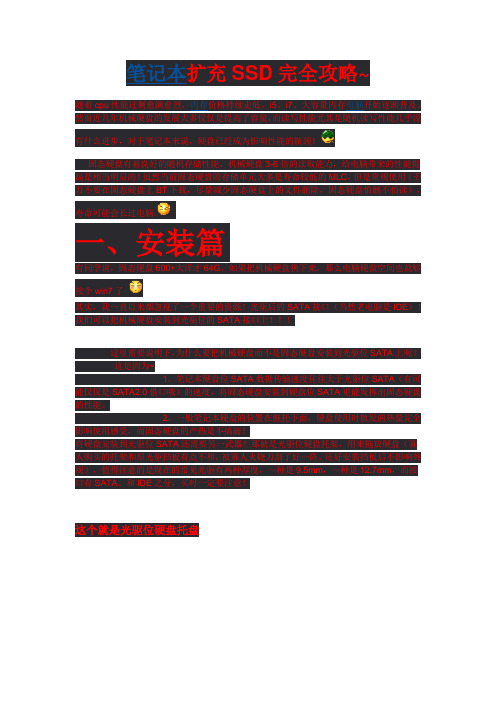
随着cpu性能过剩愈演愈烈,内存价格持续走低,i5、i7、大容量内存电脑开始逐渐普及。
然而近几年机械硬盘的发展大多仅仅是提高了容量,而读写性能尤其是随机读写性能几乎没有什么进步,对于笔记本来说,硬盘已经成为影响性能的瓶颈!固态硬盘有着良好的随机存储性能,机械硬盘3-6倍的读取能力,给电脑带来的性能提高是相当明显的!虽然当前固态硬盘的存储单元大多是寿命较低的MLC,但是常规使用(千万不要在固态硬盘上BT下载,尽量减少固态硬盘上的文件删除,固态硬盘怕删不怕读),寿命可能会长过电脑.一、安装篇有同学说,固态硬盘600+大洋才64G,如果把机械硬盘换下来,那么电脑硬盘空间也就够按个win7了其实,我一直以来都忽视了一个重要的资源!光驱后的SATA接口(当然老电脑是IDE)!我们可以把机械硬盘安装到光驱位的SATA接口上!!!这里需要说明下,为什么要把机械硬盘而不是固态硬盘安装到光驱位SATA上呢?这是因为~1、笔记本硬盘位SATA数据传输速度往往大于光驱位SATA(有可能仅仅是SATA2.0借口哦)的速度,将固态硬盘安装到硬盘位SATA更能发挥出固态硬盘的性能。
2、一般笔记本硬盘的位置在腕托下面,硬盘使用时散发的热量完全影响使用感受,而固态硬盘的产热是不搞滴!将硬盘安装到光驱位SATA还需要另一武器!那就是光驱位硬盘托架,用来拖放硬盘(寡人购买的托架和原光驱挡板有点不和,被寡人火烧刀刮了好一阵,还好安装挡板后不影响外观),值得注意的是现在的常见光驱有两种厚度,一种是9.5mm,一种是12.7mm,而接口有SATA、和IDE之分,买时一定要注意!这个就是光驱位硬盘托盘来两幅已经安好硬盘的光驱位硬盘托盘~光驱拆下后,也不能浪费,买个移动光驱盒把他装上就好了,当然也需要注意一下是IDE 接口还是SATA借口滴!这个是我已经组装好的!固态硬盘准备就绪~这款与镁光C300几乎完全相同价格630,话说5月份还1200左右呢!二、优化篇经过上面的操作,固态硬盘就安装完了,但是不要急着使用,心急吃不了热豆腐,还得接着整!优化的默认环境为win7哦!因为win7支持1、禁用休眠一旦开启休眠,Windows系统将在操作系统盘中创建一个和内存容量相同大小的休眠文件(hiberfil.sys),以目前大部分用户的配置来说可能是2GB、4GB 甚至8GB。
- 1、下载文档前请自行甄别文档内容的完整性,平台不提供额外的编辑、内容补充、找答案等附加服务。
- 2、"仅部分预览"的文档,不可在线预览部分如存在完整性等问题,可反馈申请退款(可完整预览的文档不适用该条件!)。
- 3、如文档侵犯您的权益,请联系客服反馈,我们会尽快为您处理(人工客服工作时间:9:00-18:30)。
Thinkpad X220i 加装mSATA SSD升级教程
Thinkpad X220i双硬盘的设计不知道该评价为NB还是SB,哥当初买电脑时简单的认为,将来需要的时候随便买个硬盘装进去不就双硬盘了直到昨天,哥确定要升级硬盘,咨询了一下华强北Thinkpad
体验中心的老板郑总,才傻了眼,原来,另外一块硬盘的接口是mSATA,需要装固态硬盘!无奈之下,在淘宝转了一圈,发现大品牌的除了Intel有原装货外,三星的全是拆机货,而国产某些品牌(不提名了)的性能怎是一个⊙﹏⊙b汗字了得!经过一番衡量,哥决定购买一个之前没听过的叫瑞耐斯牌子的mSATA SSD,看了他的读写数据貌似比较牛逼,尤其是写入方面要强于Intel,所以俺在上面拍了一个120G的(店主说只有120G的……店主服务态度不错的说),花了俺两千大元,七八千都花了,也只能再咬咬牙了。
买来后在华强北Thinkpad体验中心郑总的指导下,进行现场安装。
哥们儿给大伙儿当次小白鼠,有钱没钱都给顶一下哈,版主要给加精啊,闲话少叙,直接上图说(拍照水平有限,图片质量请将就)
开始拆机,在背面将后盖拆下,将固定键盘的几个螺丝拆下
把机器翻过来打开,将键盘轻轻取出
将下面蓝色的接口轻轻拔下来,再翻过来,把后面下方的一排螺丝拆掉。
把电脑轻轻翻过来,沿边上撬,将下方盖子取出,其实应该用撬棍的,没该设备,只能用俺的手指甲了,由于俺不缺钙,效果不错。
小黑的内部很性感,可以看出其做工的精细,好啦,可以插mSATA SSD啦,弟兄们,看好啦。
嗯……,完美插入,用SSD自带的螺丝固定上。
搞定,各零件归位!
开机,找盘,Ghost系统,装驱动,耗时不到10分钟,激动ing,BIOS显示固态硬盘为:RENICE X3 mSATA SSD,弄的跟BMW一样NB,哈哈……
[img]各位观众,接下来就是见证奇迹的时刻——开机时间23秒!!
评估一下Windows体验指数,硬盘得分分,满分为分,实在是太极致了!
用CDM测试一下速度,看到数据后,俺明亮的眼睛里渗满了晶莹的泪水……
写完啦,拍照水平有限,但是俺已经尽力啦,版主加分加精啊!!
饿了,只能吃方便面了……。
